
Vos contacts ont disparu de votre portable comme si de rien n’était ? Il y a pas mal de personnes qui se retrouvent dans ce cas bien embêtant.
Vous vous demandez peut-être : pourquoi j’ai perdu tous mes contacts sur mon portable ? Eh bien, il peut y avoir plusieurs raisons à cela : une nouvelle mise à jour iOS, l’iPhone figé ou bloqué, iTunes utilisé avec un appareil jailbreaké, l’iPhone réinitialisé à la suite d’un problème sur le PC… Dans certains cas, les contacts de l’iPhone peuvent même disparaître sans raison apparente.
Il peut arriver que, dans la panique, on ne sache pas comment faire pour retrouver ses contacts, notes, SMS et autres données depuis une sauvegarde iTunes. Dans la suite de cet article, découvrez les astuces pour récupérer vos contacts perdus et pour éviter cette perte à l’avenir. De plus, avec ces méthodes, vous pouvez récupérer les contacts d’un iPhone perdu.
- Comment récupérer les contacts iPhone perdus ?
- Restaurer les contacts iPhone sans écraser les autres données d’iPhone recommandé
- Restaurer les contacts iPhone via iTunes
- Restaurer les contacts iPhone via iCloud
- Comment faire pour éviter la perte des contacts iPhone ?
Récupérer ses contacts d’iPhone sans écraser les autres données
Si vous disposez d’une sauvegarde qui contient vos contacts, nous vous proposons notre outil CopyTrans Backup Extractor. Ce logiciel vous permettra de récupérer tous vos contacts sur le PC sans les transférer sur un appareil iOS.
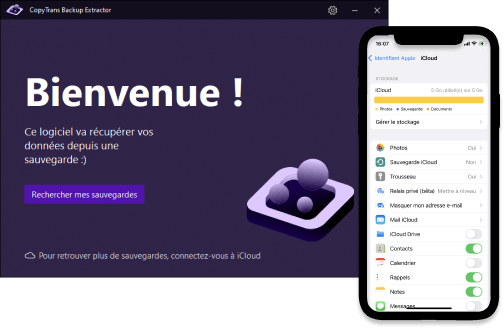
- pas besoin d’avoir l’iPhone sous la main
- récupérer les données de sauvegarde iTunes et iCloud
- données récupérées peuvent être consultées sur votre PC
- contacts, photos et vidéos, conversations, calendriers, notes et WhatsApp
- Téléchargez et installez CopyTrans Backup Extractor sur votre PC.
- Démarrez le logiciel et cliquez sur « Rechercher mes sauvegardes ». 💡 Note : pour récupérer les données de votre sauvegarde iCloud, connectez-vous à votre compte iCloud.
- Ensuite, CopyTrans Backup Extractor affichera la liste de toutes les sauvegardes disponibles sur votre PC et dans votre iCloud. 💡 Vous pouvez parcourir toutes les sauvegardes pour retrouver celle qui contient vos données !
- Il suffit de sélectionner les Contacts parmi les données contenues dans une sauvegarde. Faites un clic dessus, puis sélectionnez « récupérer ». Vous seriez invité à choisir l’emplacement sur votre PC où vos contacts seront récupérés.
- Vous trouverez vos contacts iPhone disparus sur votre PC au format VCF. Comment ajouter ses contacts au format VCF à l’iPhone ?
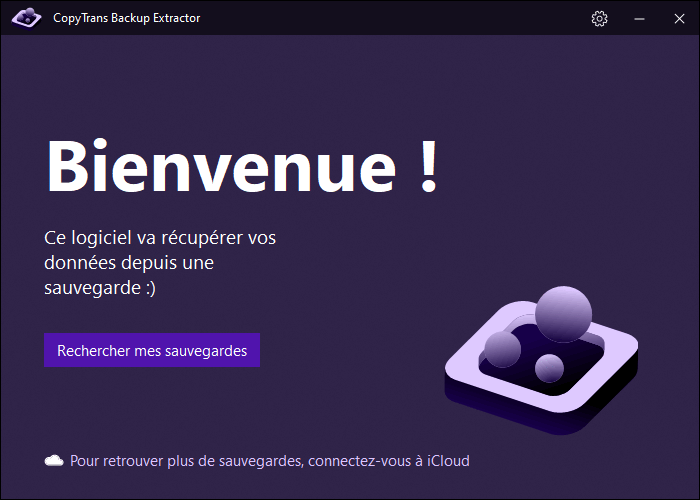
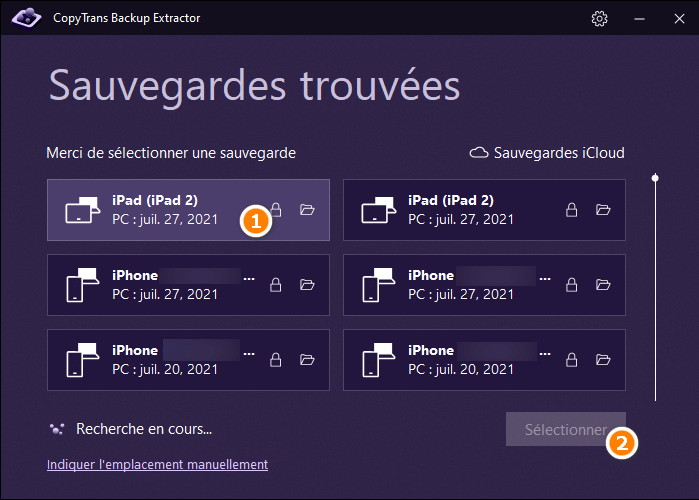
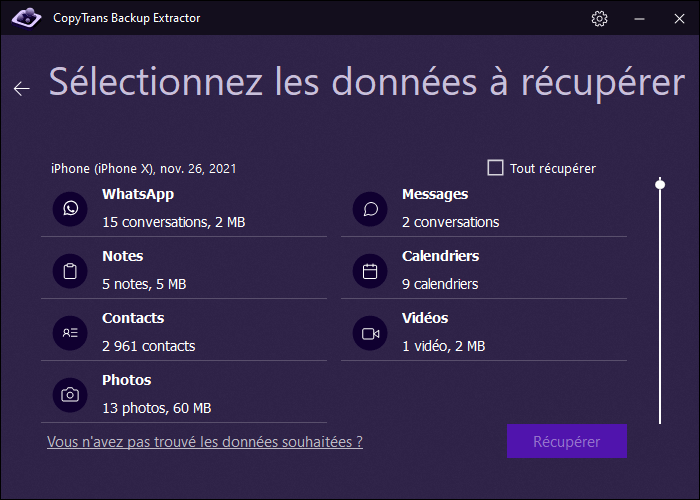
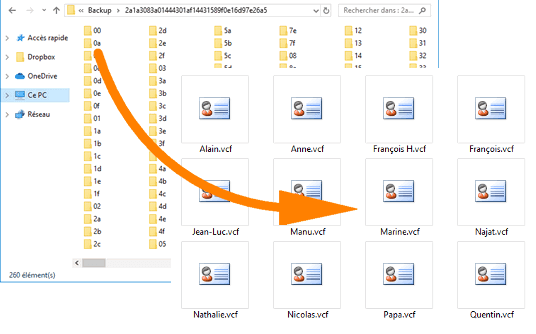
- CopyTrans Backup Extractor prend en charge tous types des données iOS : photos et vidéos, contacts, conversations SMS et WhatsApp, calendriers et notes.
- Avec ce logiciel, vous pouvez récupérer les données d’un iPhone perdu ou cassé, même si la sauvegarde a été chiffrée !
Consultez notre guide complet sur toutes les fonctions utiles de CopyTrans Backup Extractor
Restaurer les contacts iPhone via iTunes
⚠️ Attention : le fait de restaurer les contacts iPhone avec iTunes effacera tout le contenu actuel de votre iPhone pour le remplacer par celui de la sauvegarde. Prenez donc garde si vous ne voulez pas perdre les photos, les messages ou d’autres données importantes de votre iPhone. Pour ne pas effacer les données actuelles de votre iPhone, optez pour CopyTrans Backup Extractor >>
- Lancez iTunes et connectez votre iPhone au PC avec un câble USB. Cliquez sur l’icône avec votre appareil en haut à gauche.
- Dans l’onglet « Sauvegardes », sélectionnez « Restaurer la sauvegarde ».
- *Si la barre latérale n’est pas affichée, allez d’abord en haut à gauche dans iTunes sous « Présentation » et sélectionnez « Afficher la barre latérale ».

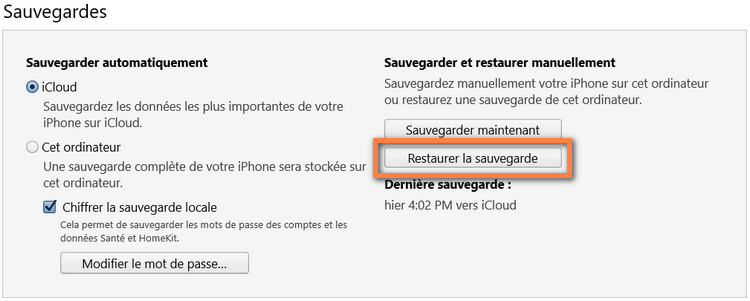
Restaurer les contacts avec iCloud
Si vous avez déjà synchronisé vos contacts avec iCloud, il est fort possible que ceux-ci y soient toujours. De plus, il est possible de récupérer un contact iPhone sans sauvegarde via iCloud.
❗ iCloud ne peut pas fusionner vos anciens contacts de sauvegarde avec les contacts présents sur votre smartphone. Vous pouvez éviter l’écrasement des données en utilisant cette option >>
Il est possible de simplement vérifier cela en vous connectant à votre compte iCloud. Si vous y avez retrouvé vos contacts, suivez les étapes ci-dessous pour les récupérer.
- Connectez-vous à iCloud.
- Allez dans la partie « Contact ». Si ceux-ci existent encore dans iCloud, vous avez deux options pour les restaurer : depuis l’iPhone ou icloud.com.
- Depuis l’iPhone, activez les contacts iCloud. Pour cela, allez dans « Réglages > iCloud » et activez les contacts.
- Une fois que les contacts apparaissent dans votre iPhone, vous pouvez désactiver les contacts iCloud et appuyer sur « Conserver sur mon iPhone ». Pour conserver les numéros de deux sources, cliquez sur « fusionner » contact iPhone quand l’appareil le demande. Ainsi, vous n’aurez plus la synchronisation avec iCloud, mais vous garderez les contacts sur votre iPhone.
- Exportez les contacts qui se trouvent dans iCloud.
- Pour sauvegarder les contacts depuis icloud.com sur le PC, sélectionnez tous les contacts, puis cliquez sur la petite roue dentée en bas à gauche et choisissez « Exporter vCard ». Tous les contacts disparus de l’iPhone seront exportés dans un fichier vCard sur le PC
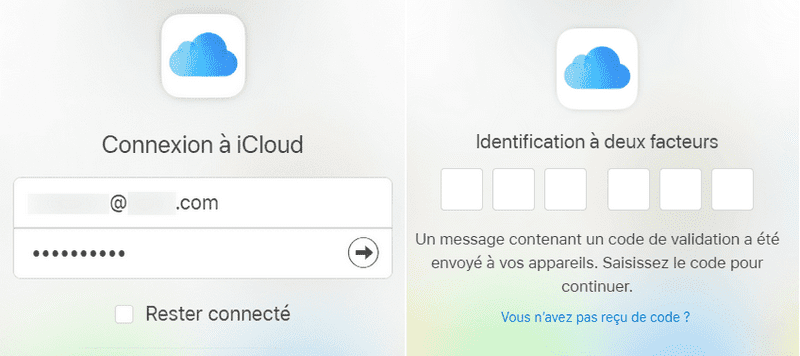
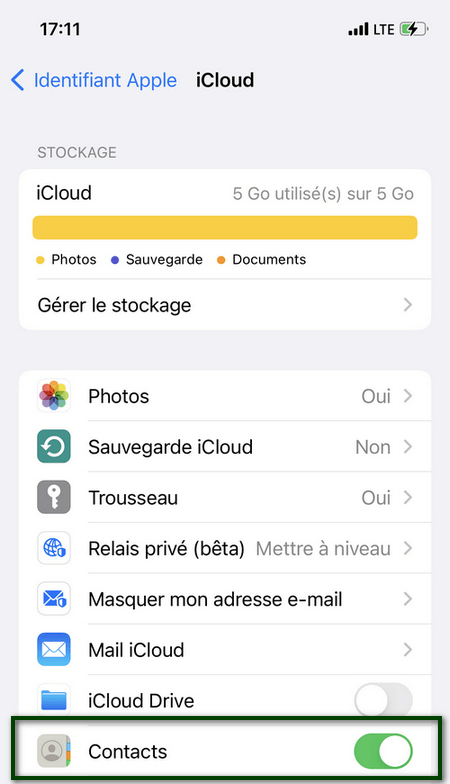
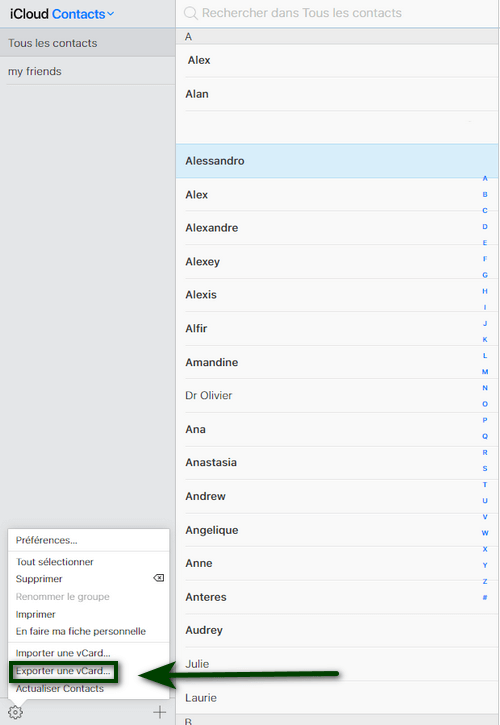
✔️ Comment synchroniser mes contacts iPhone avec iCloud ?
Comment faire pour éviter la perte des contacts iPhone ?
Pour éviter de perdre de nouveau vos contacts, plusieurs solutions s’offrent à vous :
- Depuis votre ordinateur, la meilleure solution est de créer des backups de vos données via iTunes ou un autre logiciel de sauvegarde (comme CopyTrans Contacts). Cela permettra de restaurer un contact iPhone depuis le PC à tout moment.
- Depuis vos appareils iOS, vous pouvez effectuer des sauvegardes avec iCloud.
Sauvegarder vos contacts iPhone avec iTunes et iCloud
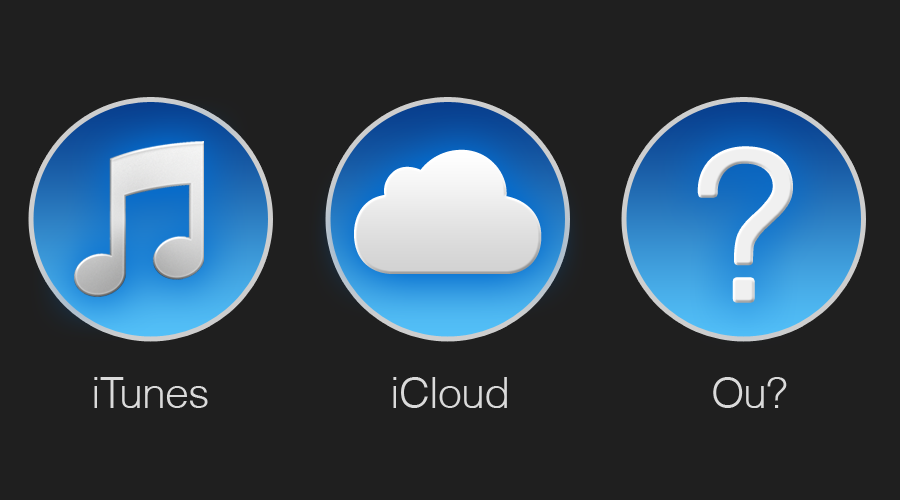
❓ Certes, iTunes est un logiciel très connu et répandu. Par contre, l’inconvénient de la sauvegarde via iTunes, c’est que les données sauvegardées ne s’affichent pas de façon détaillée, et vous ne savez jamais si tous les contacts ont vraiment été sauvegardés avec succès.
❓ Quant à iCloud – bien qu’il soit facile à utiliser et incroyablement pratique – c’est un service Web, et comme tout autre service Web, il n’est pas sécurisé à 100%. Du coup, lorsque vous activez iCloud, le danger vient plus de l’extérieur : par exemple, des attaques de hackers pleins d’énergie pour pirater les différents comptes de services cloud.
❓ Si un jour vous avez besoin de restaurer des données de ces sauvegardes, sachez qu’il ne sera possible que de restaurer entièrement la sauvegarde. Le contenu de votre iPhone sera alors remplacé par celui de la sauvegarde.
Sauvegarder vos contacts iPhone avec CopyTrans Contacts
En tant qu’alternative, vous pouvez essayer CopyTrans Contacts. Ce logiciel est rapide, simple et surtout fiable. Compatible avec iPad, iPhone ou iPod, il s’installe sur le PC, ce qui favorise d’autant plus la facilité de son utilisation. Vous pouvez à tout moment importer des contacts enregistrés sur votre PC, ce qui est très pratique lorsqu’on change d’appareil iOS.
D’autres avantages de CopyTrans Contacts :
- vos contacts sont sauvegardés directement sur votre propre PC et non pas sur un serveur distant
- vous pouvez gérer vos contacts, messages SMS et WhatsApp, notes et calendriers depuis votre PC
- vous pouvez aussi transférer vos contacts directement à Outlook ou Gmail.
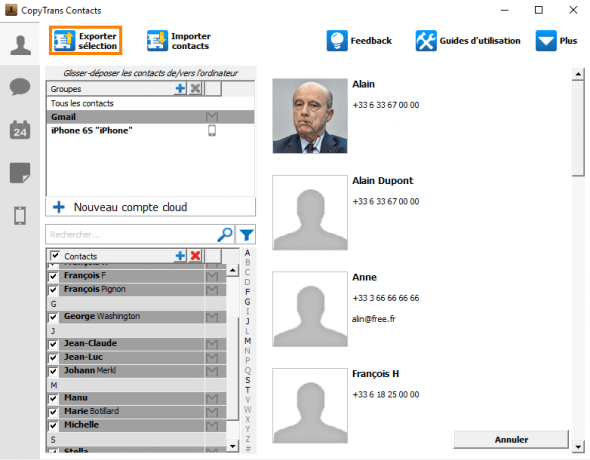 Télécharger CopyTrans Contacts
Télécharger CopyTrans Contacts
Retrouver un numéro supprimé de l’iPhone
Conclusion
Nous espérons avoir réussi à vous expliquer comment récupérer vos contacts iPhone et à vous donner des pistes pour éviter au possible une telle perte à l’avenir. Retenez bien : le plus important, c’est avant tout de faire des sauvegardes, même si, au départ, cela vous paraît complètement anodin. Réfléchissez aussi au service de sauvegarde que vous utilisez, surtout si vous êtes sensible à qui a accès à vos données et où elles sont sauvegardées.
